
● 実験テーマ45
「中国製オシロ・キット(06204KPL)の製作実験記」
■ 2014.1.5
・以前から、100kHz以上が観測できる安価なオシロとして、秋月で販売している中国製の
オシロ・キットを試してみようと思っていたのですが、今回思い切って購入することにしました。
・早速秋月のサイトで当該製品のページを見ましたが、以前販売していた、緑バックで黒文字
液晶のキット(06202KP)は販売してなく、青バックで白抜き文字の液晶のキット(06204KPL)
に変わっていました。
・尚、すでにこのキットはファームウエアのアップデート済です。
(私の調べによると、FW:06201.090から、FW:06208.102にアップデートされているようです。)
<以前のバージョンとの主な違い>
① 水平時間軸レンジが、0.5us/divまで拡張された。(以前は、2us/divまで)
② 時間軸単位表示が修正された: Ms→ ms/ Us→ us
③ 電圧レンジと、AC/DCの液晶への表示が追加された。
これに伴い、スライドSWが、2回路のものに変更になりました。
④ FFT表示が出来るようになった。(これは以前のバージョンでもFWのアップデートで可能です)
・早速秋月にこのキットの注文を済ませた。
■ 2014.1.7
・秋月からキットが届き、早速実装組立てを行った。
その様子を、以下にアップします。

・電源投入後の、初期メッセージを確認した。

■ 2014.1.8
・今日は、様々な条件で波形サンプルを取ってみた。
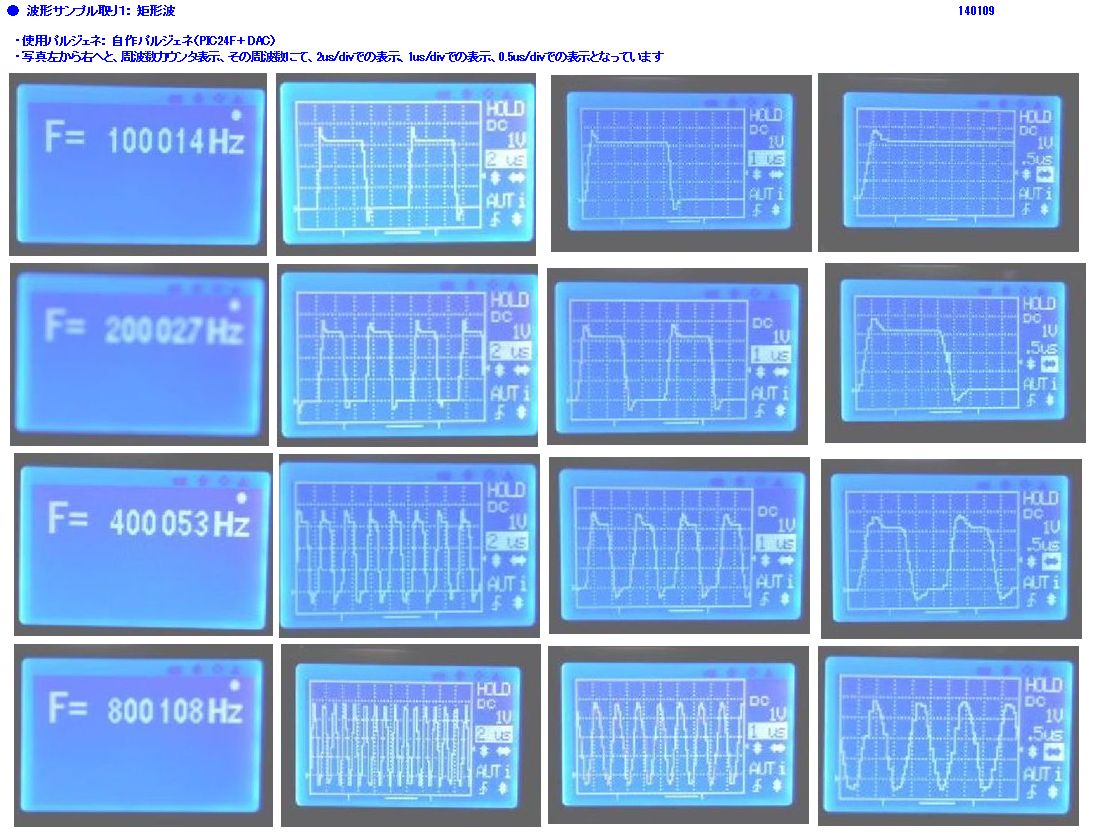

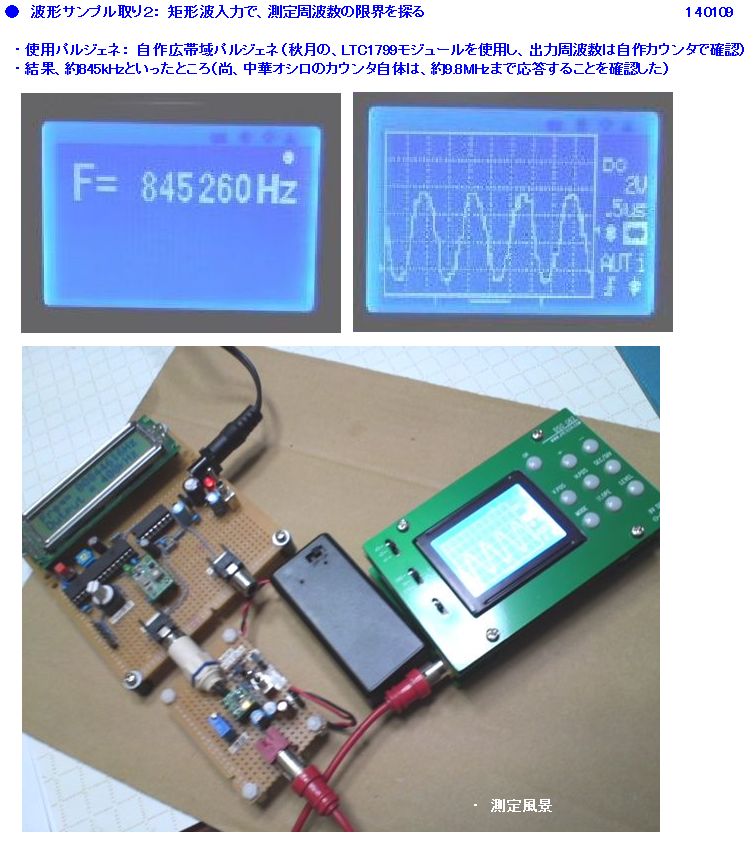
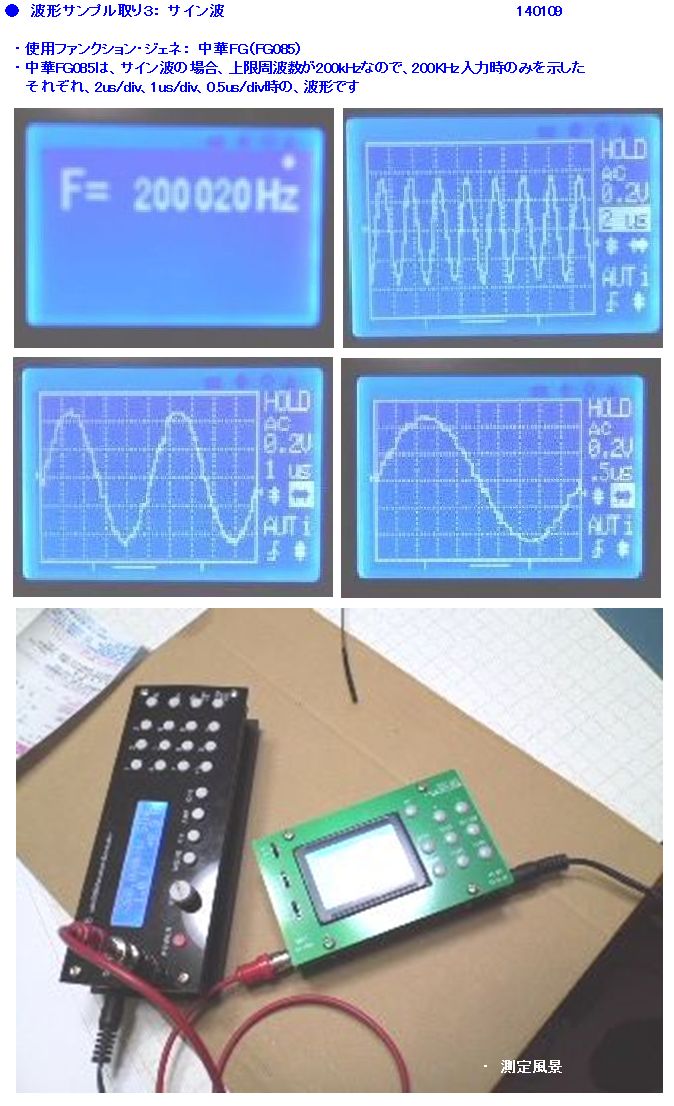

■ 2014.1.9
・デュティが変わらない連続波だけでは、おもしろくないので、
以前「実験テーマ5:ソフト記述による、I2C検討計画(RTC)」で行っていた、SCLの転送速度を
極端に落としての、ソフト・オシロ2での信号観測でなく、今回は100kHz以上測定可能な
このオシロを使って、正規のプログラム記述のSCL転送速度の実測がどれほどなのか
測定してみることにした。
プログラム記述では、約100kHzになっているはずだが、ループタイマーで作っている時間
なので、その誤差はかなり大きいものと予測するが・・・

■ 2014.1.10
① FFT機能の確認もしてみた。
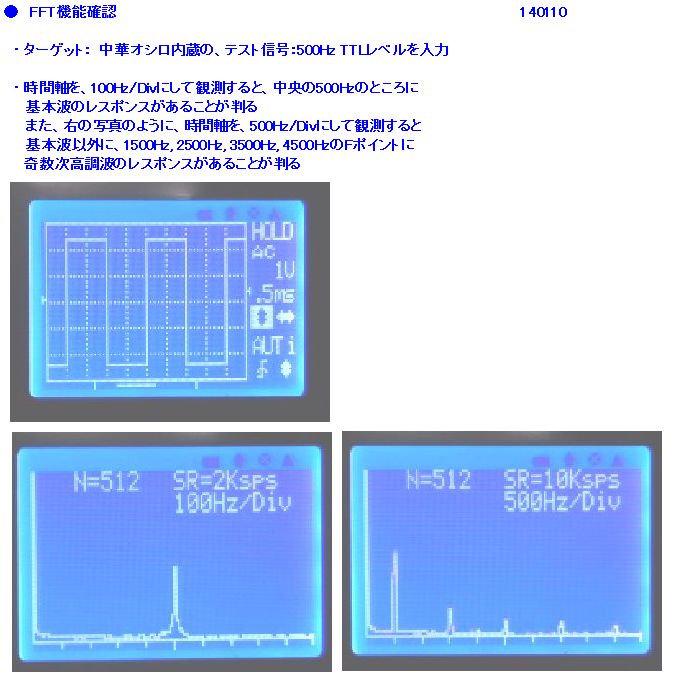
② オシロ画面のハードコピー機能(bmp転送)を試した。
・ターミナルには、Tera Termを使用
PCが、Windows7なため、ハイパーターミナルはバンドルされておらず、昔から使っていたテラ・タームを使いました。
・この実験をするためには、何らかの方法で、TTL-RS232Cレベル変換が必要です。
私は、2008年1月号のトラ技の付録基板を利用してみました。
(1)
中華オシロの、シリアルポート・コネクタ:J5と、レベル変換基板を、治具ケーブルで接続します。
また、PCのシリアルポートとの間に、RS232Cストレートケーブルを接続します。
最近のPCには、RS232CのDSUBコネクタが付いてないので、秋月で販売している
RS232C-USB変換ケーブルを利用しました。

※ RS323Cレベル変換基板と、PC及び中華オシロの総合接続図を自分用に作成しましたので参考にしてください。
→ 「RS232Cレベル変換基板と、PC及び中華オシロの総合接続図」
(2) Tera Termの初期設定
① 新しい接続ダイアログにて、シリアルポートを選択します。
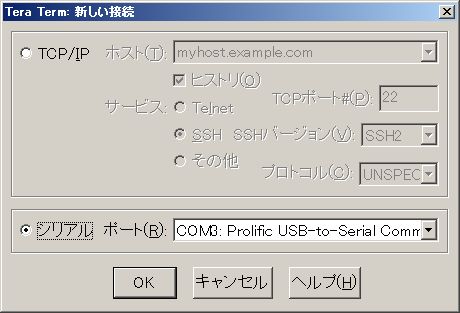
② 次に、シリアルポートの各パラメータを設定します。
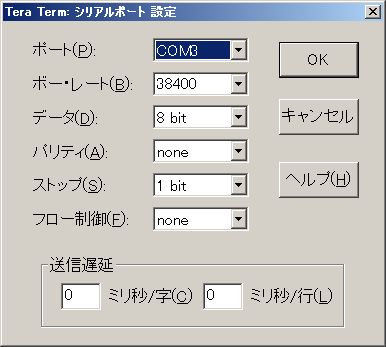
(3) 中華オシロの電源を入れます。
すると、ターミナルの画面に、中華オシロから送信される、イニシャルメッセージが表示されます。
最初の部分は文字コードが合わないのか、文字化けを起こしますが、
中華オシロのCOM番号、FWバージョン等が表示されます。
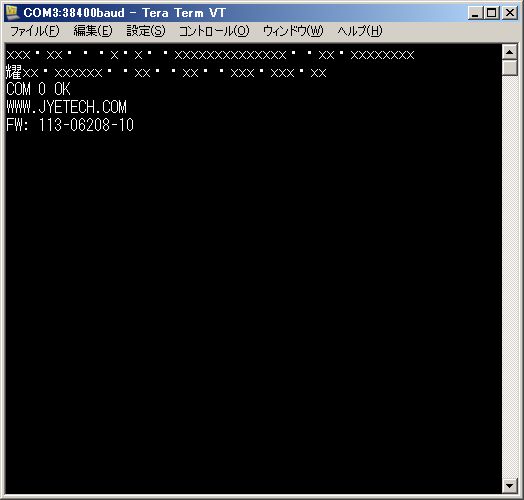
(4) Tera Term側で、XMODEM受信の設定をします。
① ファイル-転送-XMODEM-受信を選び、左クリック
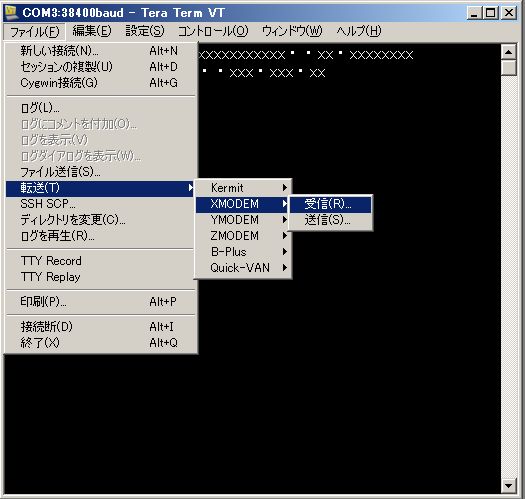
② 受信ファイル名(.bmp)の設定と、XMODEMオプションの設定をします。
オプションの設定では、CRCと、バイナリーにチェックします。
チェックサムでは動作しませんでした。

③ [開く]ボタンをクリックすると、XMODEM受信ダイアログが開き受信待ちになります。

(5) 中華オシロ側で予め、メモリにセーブ(HOLD-VPOS-OKと操作)しておいた波形を呼び出し
Tera Termへ転送します。
① OKを押して波形を呼び出す。
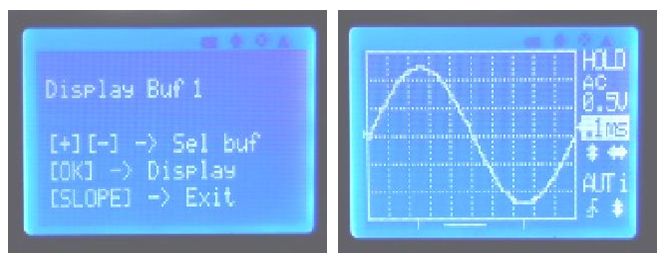
② LEVELを押して転送画面へ移行→ OKを押して転送開始
③ XMODEM受信ダイアログに転送状態が表示され転送が終了します。

④ 転送が成功すると、"Send successful"のメッセージが表示されます。
(6) これで無事、セーブディレクトリ下に、128x
64サイズのbmpファイルがセーブされました。
これが原寸です。ちょっと小さすぎるので拡大して使うことにします。

← 実験テーマ1に戻る TOP PAGEに戻る 実験テーマ46へ →